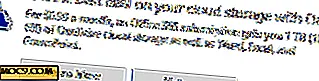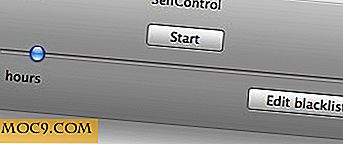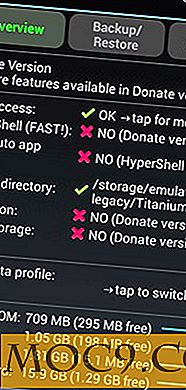Sådan kan du nemt bruge en Android-enhed med én hånd
Steve Jobs sagde engang, at "ingen skal købe en storskærmstelefon", men med udgivelsen af iPhone 6 Plus synes det at den nyeste trend for mobile enheder skal have en skærm så stor som muligt og stadig i stand til at hold i den ene hånd. Android-smarttelefonproducenter har været på vej med nogle af de rigtig store telefoner i det seneste. Tag et kig på Samsung Galaxy Note 4, og du vil vide, hvad jeg mener. Når du køber en af disse rigtig store enheder, er det første, du bemærker, at de er lidt vanskelige at bruge med den ene hånd. Medmindre du har rigtig lange fingre, skal du normalt bruge en anden hånd til at navigere rundt på skærmen. Hvis du har en rodfæstet Android-enhed, er det her en måde, der giver dig mulighed for nemt at bruge din storskærmstelefon let med den ene hånd.
I dette tilfælde er der et Xposed-modul, der lader dig bruge din Android-enhed mere komfortabelt med den ene hånd. Hvad modulet gør er, at du kan flytte indholdet på skærmen til det angivne område, så du nemt kan trykke på et af hjørnerne og gøre hvad du vil gøre.
Ting du bør vide
Inden du kan installere modulet:
1. Din enhed skal have rod. Du kan tjekke vores Android Rooting Guide for at lære, hvad rooting er.
2. Du skal have installeret Xposed Framework på din enhed. Du kan tjekke vores Xposed Framework guide for at lære, hvad Xposed er, og hvordan du kan installere det på din enhed.
Når du er færdig med begge de ovennævnte ting, kan du fortsætte til de følgende trin.
One-Handed Xposed modul til Android
Der er et par trin, du skal følge for at installere og aktivere ovennævnte modul på din enhed. Sådan kan du gøre det:
1. Start appen Xposed Installer fra din app skuffe.
2. Når appen starter, skal du trykke på den mulighed, der hedder "Download". Det lader dig downloade nye moduler til din enhed.
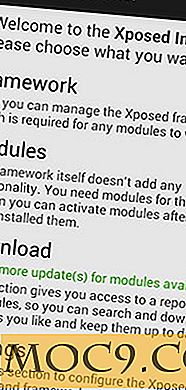
3. På skærmen som følger, tryk på søgeikonet øverst og søg efter og tryk på "One-Handed Mode for alle enheder." Dette er det modul, som du vil installere på din enhed.

4. Tryk på fanen "Versioner" øverst for at downloade modulet.

5. Du kan se forskellige versioner af modulet på dette skærmbillede. Tryk på knappen "Download" for den nyeste version, og den skal begynde at downloade på din enhed.

6. Når modulet er downloadet, skal du følge instruktionerne på skærmen for at installere det ligesom enhver anden app på din enhed.
7. Før du kan bruge modulet, skal du aktivere det. Det gør du ved at følge disse trin:
7.1. Start den Xposed Installer på din enhed.
7.2. Tryk på knappen "Moduler" på hovedskærmen i appen.

7.3. Marker boksen, der ligger ved siden af "OneHand Mode" -modul. Det skal aktivere modulet for dig.

Du er nu et skridt væk fra at bruge modulet. Du skal genstarte din enhed, så Xposed kan genkende det nyinstallerede modul. For at gøre det skal du trykke på "Rammer" på hovedskærmen i appen.

8. Tryk på knappen "Reboot" på skærmen, der følger, og din enhed genstarter.
Når din enhed starter op igen, skal du starte OneHand-tilstand-appen fra app-skuffen.
Tryk på "Indstillinger for apps" på den første skærm i appen. Det er her, du kan ændre indstillingerne til brug af din enhed med en hånd.

Her kan du indtaste værdier for margenerne. Hvis du endnu ikke er sikker på, hvilke margener der passer bedst til dig, kan du vælge mellem de foruddefinerede, ved at trykke på rullemenuen, der er angivet under margenbokse. Du har en række marginer at vælge imellem. Jeg har valgt Bottom Right for mig selv.
Når du er færdig med at angive margenerne, skal du trykke på "Apply" for at anvende ændringerne.

Du skal se, at din nuværende app er flyttet til de angivne margener. I mit tilfælde flyttes det til nederste højre hjørne.

Det er alt der er til det.
Da appskærmen flyttes til det angivne hjørne på skærmen, kan du nemt bruge din enhed med en hånd. Du skal kunne få adgang til alle hjørnerne af appen for at udføre handlinger.
Konklusion
Steve Jobs er ikke forkert, da han sagde, at store skærmtelefoner er vanskelige at bruge, da de ikke let kan styres med den ene hånd. Men det svarer ikke til et problem, der ikke kan løses. Med ovenstående ændring (og selvfølgelig "open-ness" af Android), kan vi nu nemt bruge vores store skærm telefoner med en hånd.